使用脱机文件
如果您在网络上并且可以访问网络文件,则可能会发现设置一些文件以供脱机使用很有用。脱机使用文件意味着即使您未连接到网络,也可以访问它们。您可以脱机进行更改,并且当您能够重新加入网络时,Windows会自动将更改的文件与网络上的文件同步。
当然,即使您无法访问网络上的文件,也有可能其他人正在编辑您标记为离线的文件。如果发生这种情况,那么当您重新加入网络时,更改后的网络文件将自动与您的文件同步。
当然,在第三种情况下,您正在编辑脱机文件,而另一个人正在编辑网络文件。在这种情况下,当您重新加入网络时,Windows会识别出无法自动同步文件并询问要使用哪个文件。
要使文件脱机可用,您必须处于网络上并且能够访问所需的文件。右键单击该文件,然后从上下文菜单中选择“始终可用脱机”。这将导致网络文件复制到硬盘驱动器“ Windows”文件夹下的文件夹树中的本地系统中。现在,如果您失去网络连接,仍然可以使用该本地文件。
如果事实证明您确实不希望该文件脱机可用,请再次右键单击该网络文件,然后清除添加到“始终可用脱机”上下文菜单项中的复选标记。
要处理您的脱机文件,请单击“开始”按钮,键入“脱机文件”(不带引号),然后按Enter。 Windows将显示“脱机文件”对话框,其中“常规”选项卡可见。 (请参见图1。)
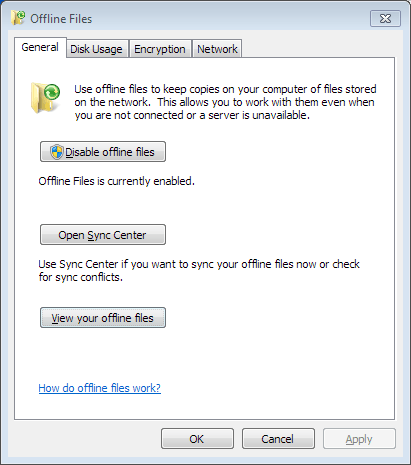
图1.导航到您的脱机文件。
要实际使用脱机文件,请单击“查看脱机文件”按钮。然后,您可以导航到脱机文件并对其进行处理。
如果您在编辑脱机文件时在网络上,则退出编辑器时,网络副本将自动更新。如果有人编辑了网络文件,并且您已连接到网络,则脱机副本将自动更新,以便文件保持同步。
但是,如果您已断开与网络的连接,并且在脱机时正在处理文件,则可以使用同步中心同步文件。
本技巧(13064)适用于Windows 7、8和10。